DataNumen Outlook Password Recovery V1.1.0.0 英文安装版
DataNumen Outlook Password Recovery是一款操作简单的outlook密码恢复工具,如果你的outlook文件不小心丢失了,可以尝试通过这款工具来进行修复,如果你忘记了密码的加密PST文件,那么这个工具,你可以很容易地恢复密码,并访问PST文件中的内容。
现在的显卡都有自己的驱动,那么当我们遇到了英伟达显卡驱动在win11系统下崩溃的时候怎么办呢?其实非常的简单,下面跟着小编一起学习!
1、重新安装英伟达驱动
按Windows+S启动搜索菜单,在顶部的文本字段中输入设备管理器,然后单击相关搜索结果。

接下来,双击显示适配器条目以展开并查看其下的图形卡。
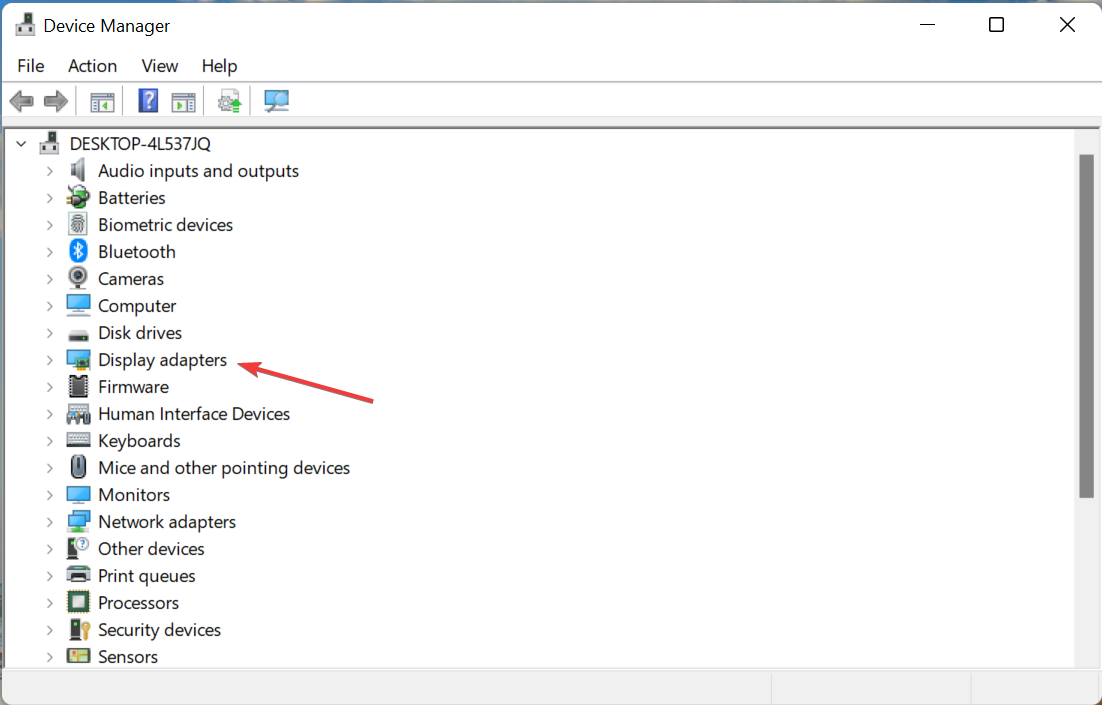
右键单击Nvidia适配器,然后从上下文菜单中选择卸载设备。
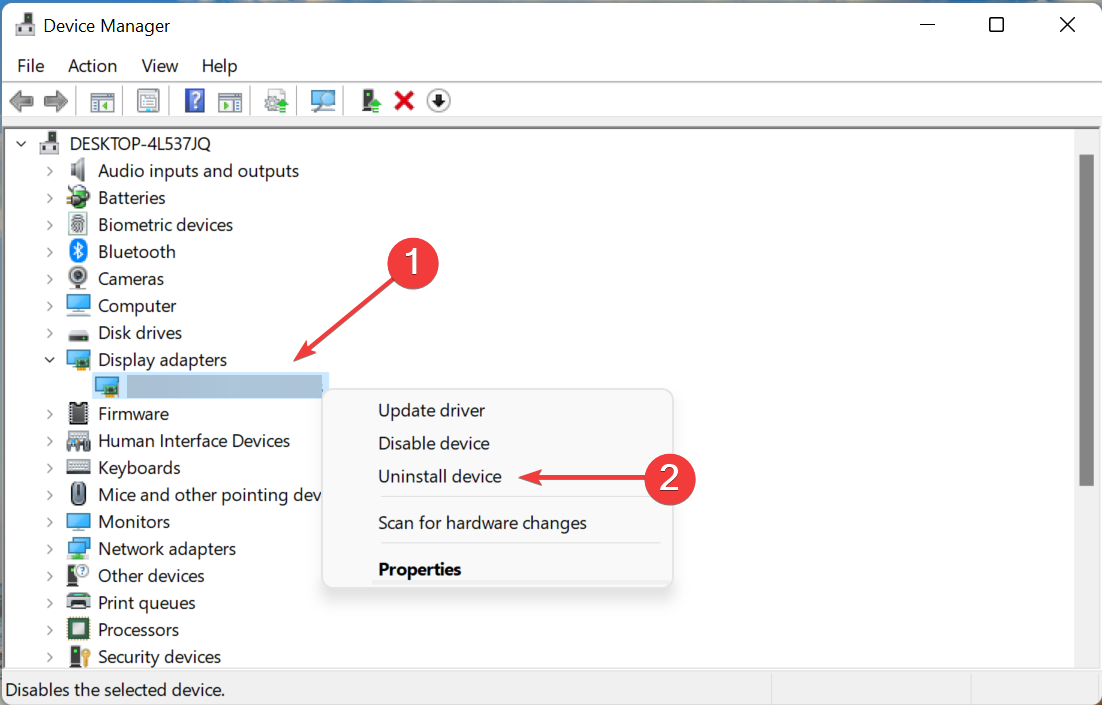
勾选Attempt to remove the driver for this device复选框,然后单击底部的卸载。
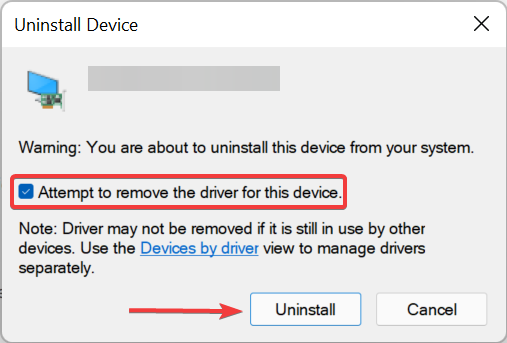
现在,重新启动计算机,一旦打开,Windows 将自动安装驱动程序的新副本。
如果当前安装的驱动程序损坏,Nvidia 驱动程序将在 Windows 11 中不断崩溃。损坏的驱动程序在设备管理器中其图标的左下角附近有一个警告标志,这有助于轻松识别这些。
2、更新英伟达驱动
按Windows+X或右键单击开始图标以启动快速访问菜单,然后从选项列表中选择设备管理器。
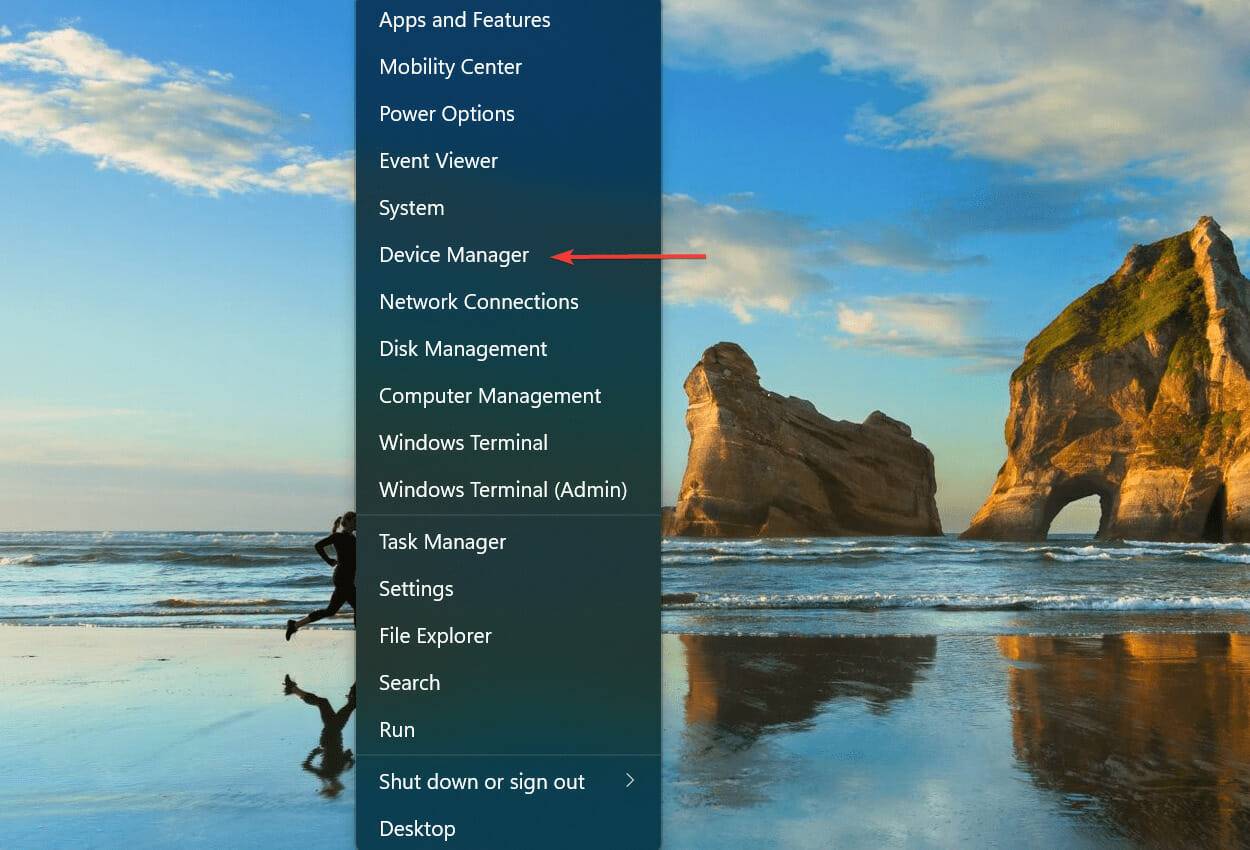
双击显示适配器条目。

Windows 现在将扫描您的系统以查找最佳可用驱动程序并为显卡安装它。
如果您无法使用设备管理器找到最新版本,请不要忘记查看 Windows 更新部分以获取驱动程序更新。
3、从官网下载Nvidia驱动并安装
按Windows+R启动运行命令,在文本字段中输入dxdiag,然后单击OK或点击Enter启动DirectX 诊断工具。
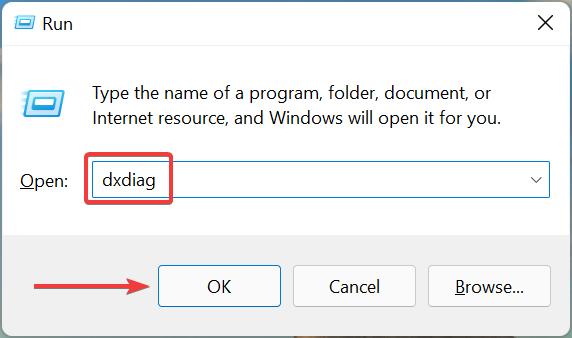
导航到显示选项卡,并检查有关已安装Nvidia 显卡的所有信息。
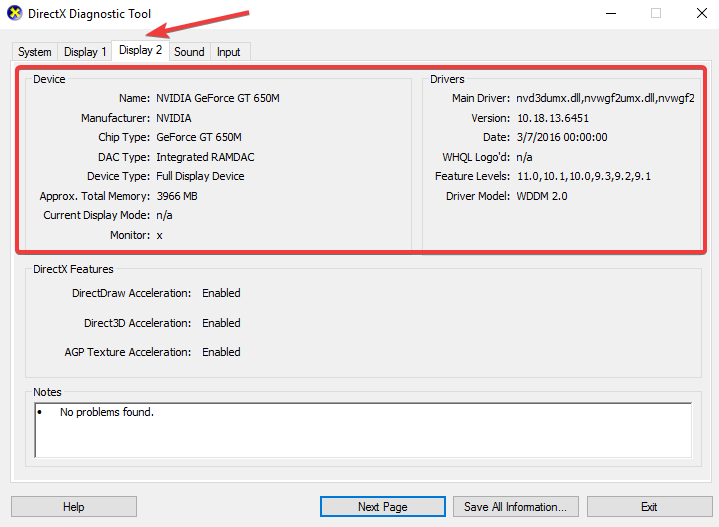
打开任何网络浏览器,访问Nvidia 的官方网站,根据您系统上安装的 Nvidia 显卡,从每个下拉菜单中选择相关选项,然后单击Search。
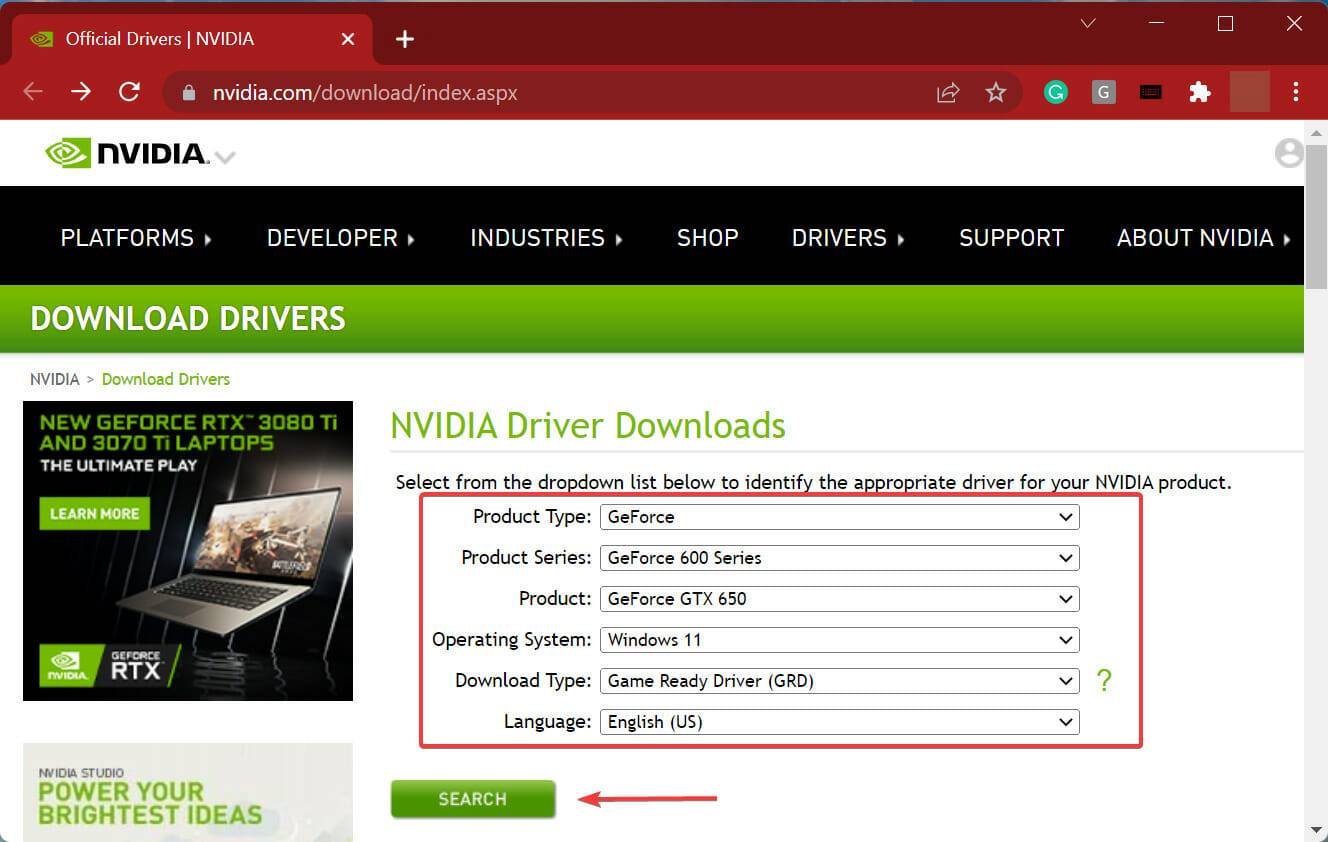
现在,单击下载以获取驱动程序设置。
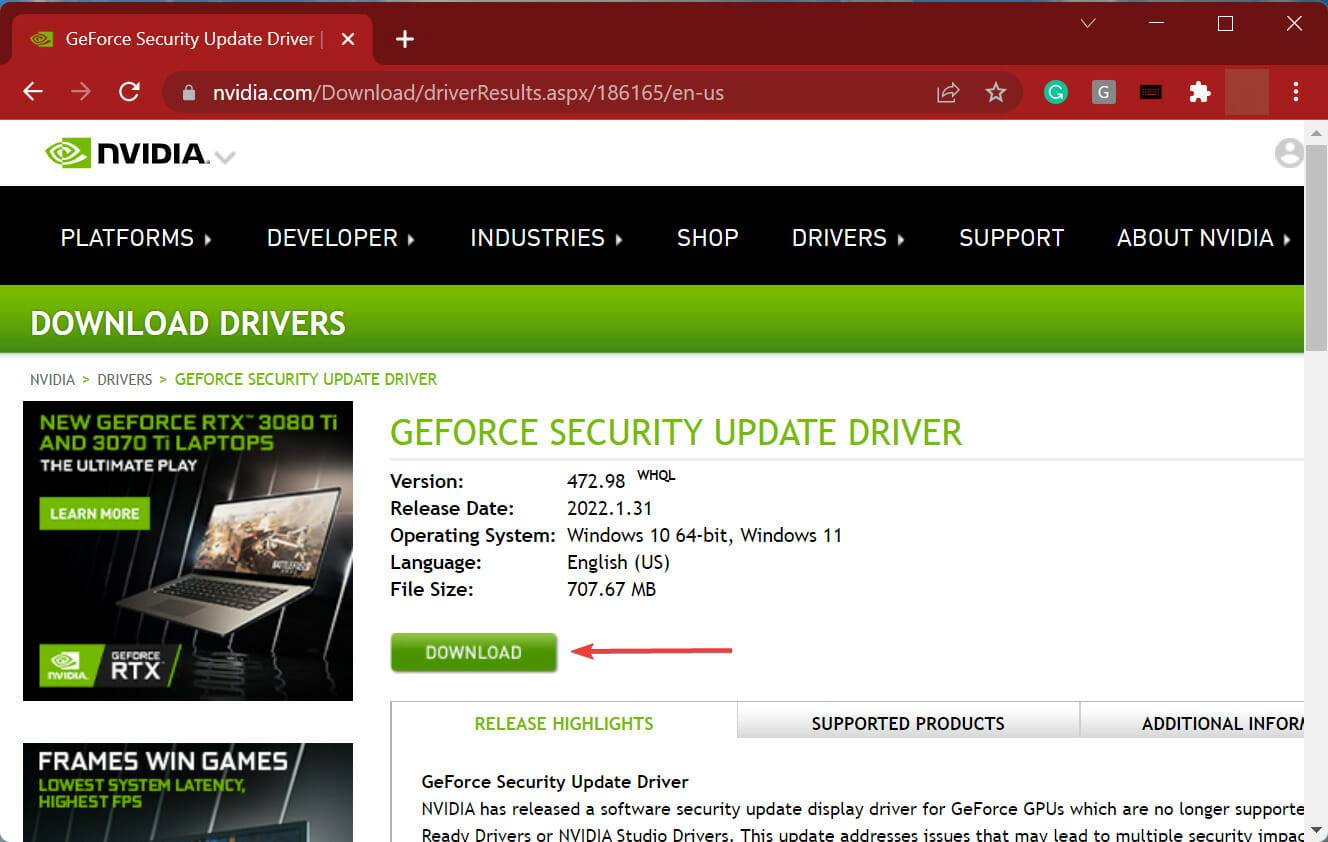
再次单击下一页上的“下载”按钮。
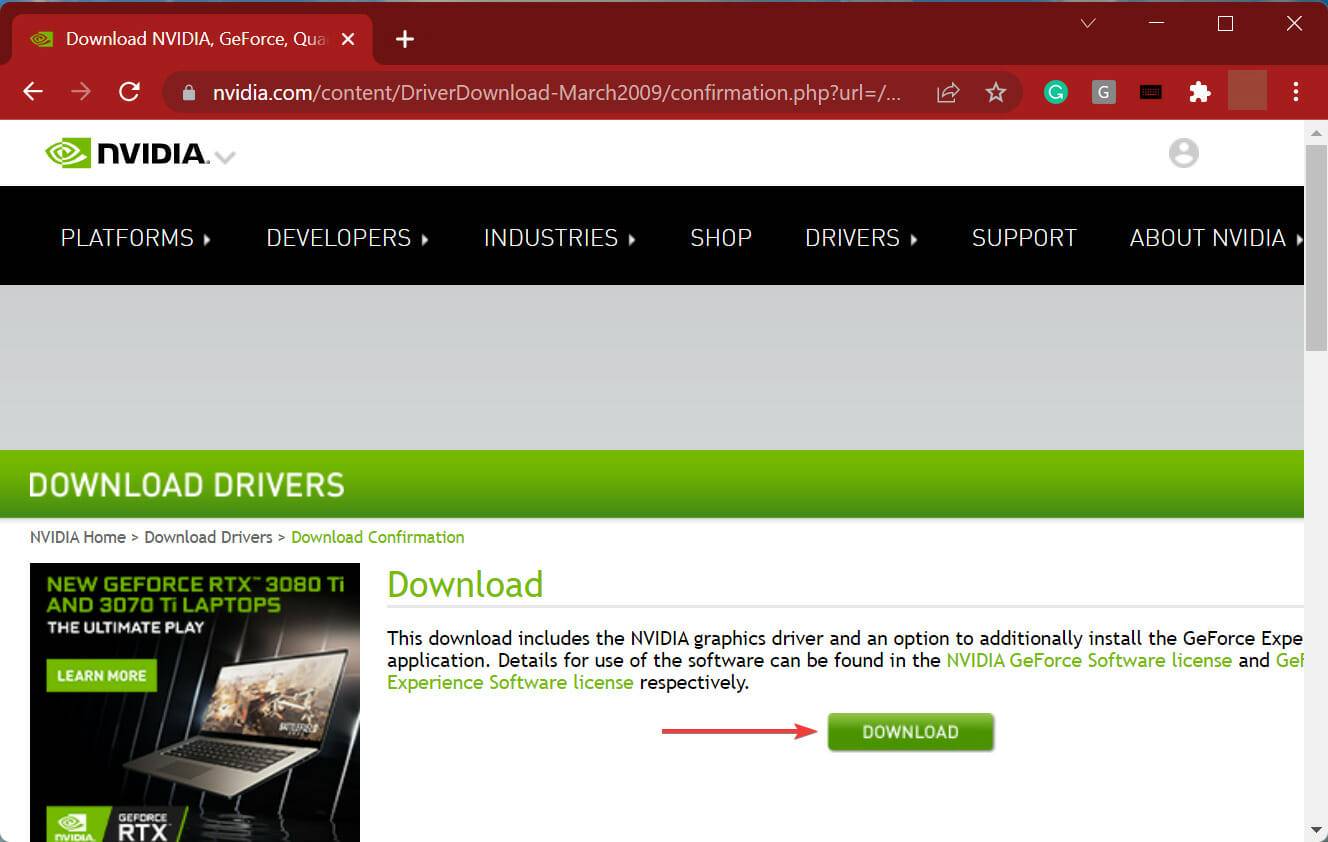
下载完成后,双击文件启动安装程序,然后按照屏幕上的说明完成安装过程。
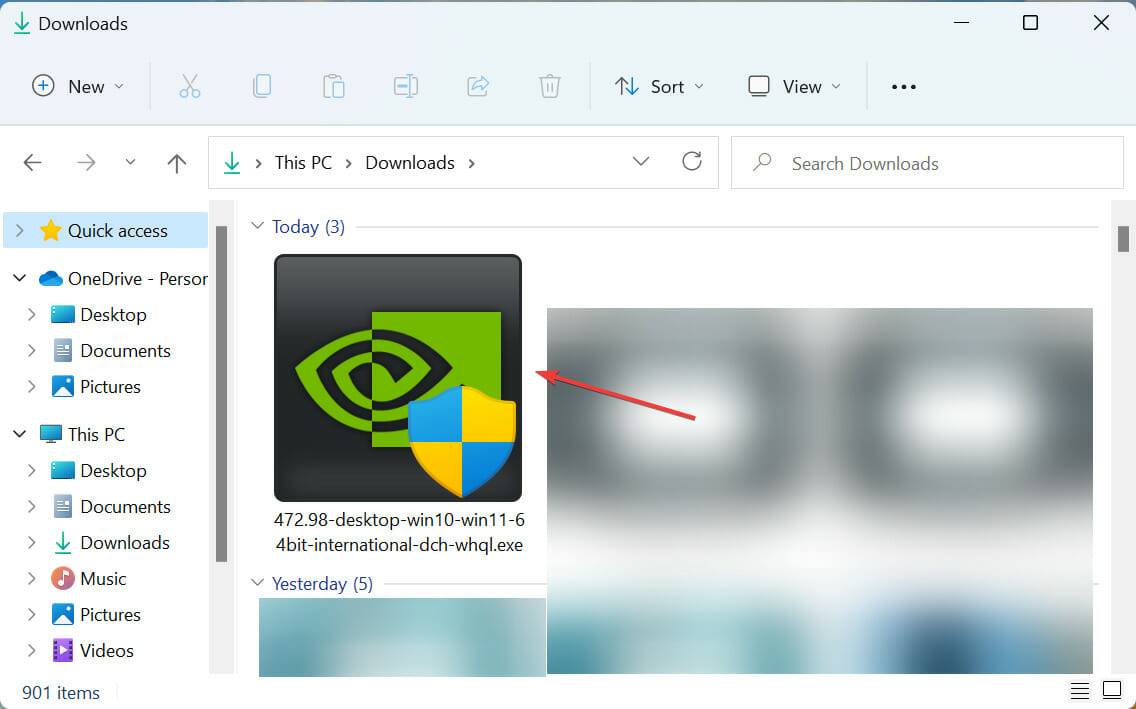
完成后,重新启动计算机以使更改生效,并检查 Nvidia 驱动程序是否仍然在 Windows 11 中不断崩溃。以上就是全部内容,更多资讯,关注本站!
热门教程 周 月
WPS表格使用技巧:制作圆环图的步骤
7次 2随身乐队怎么导出录音文件?随身乐队导出录音文件的方法
7次 3怎么避开Steam启动游戏?免Steam启动游戏教程
7次 4Win10加入Windows预览体验计划失败错误码0x800BFA07怎么办?
6次 5Wps自动保存怎么设置
6次 6AMD显卡天梯图2021年5月高清完整版 AMD显卡天梯图5月最新高清大图
6次 7Win10怎么取消开机pin登录?取消开机pin登录教程
6次 8联想电脑Win10摄像头用不了怎么办?
6次 9Excel表格如何输入同心圆?Excel2003插入同心圆的方法
6次 10Win10惠普笔记本屏幕闪屏怎么办?
5次如何给PDF去除水印?编辑PDF文档有水印去除的方法
13次 2IDM下载器不能与浏览器集成怎么办?IDM下载器不能与浏览器集成的解决方法
10次 3Word使用通配符批量删除字母数字汉字教程
10次 4Win11系统安装后声卡驱动不正常怎么办?Win11系统安装后声卡无法驱动图文教程
9次 5怎样解决Win10安装Office提示:错误1907无法注册字体的问题?
9次 6WPS怎么让自己表格的某些数据不被别人看见?
9次 7QQ怎么查看隐藏会话?简单几个步骤轻松查看隐藏会话
8次 8Win10注册dll文件提示找不到入口点怎么办?
8次 9丢失msvcr100.dll怎么办?丢失msvcr100.dll解决方法简述
8次 10Win10蓝屏提示错误memory management的解决方案
8次最新软件